
一、在Windows上安装Scala环境
1、首先要确保电脑上安装了Java运行环境(Java环境配置不再赘述)
2、第二步我们在Scala官网上下载Scala msi 安装包,之后双击下载的msi文件一路点击,安装完成。
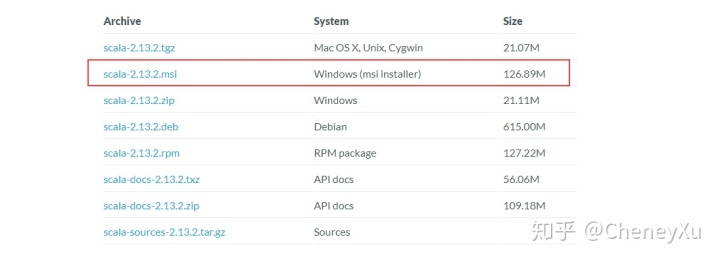
3、第三步配置Scala环境变量(类同配置Java环境变量)
点击我的电脑右键属性,进入高级系统设置后点击环境变量
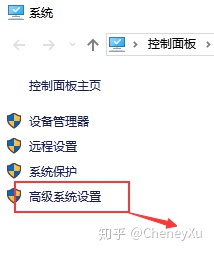
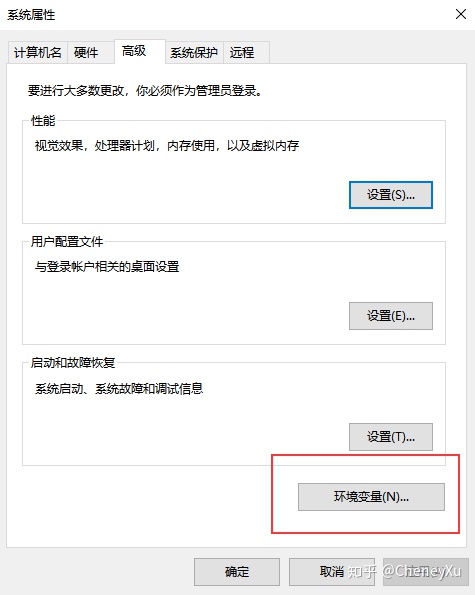
设置 SCALA_HOME 变量:单击新建,在变量名栏输入:SCALA_HOME: 变量值一栏输入:D:Program Files(x86)scala也就是 Scala 的安装目录,根据个人情况有所不同,如果安装在 C 盘,将 D 改成 C 即可。
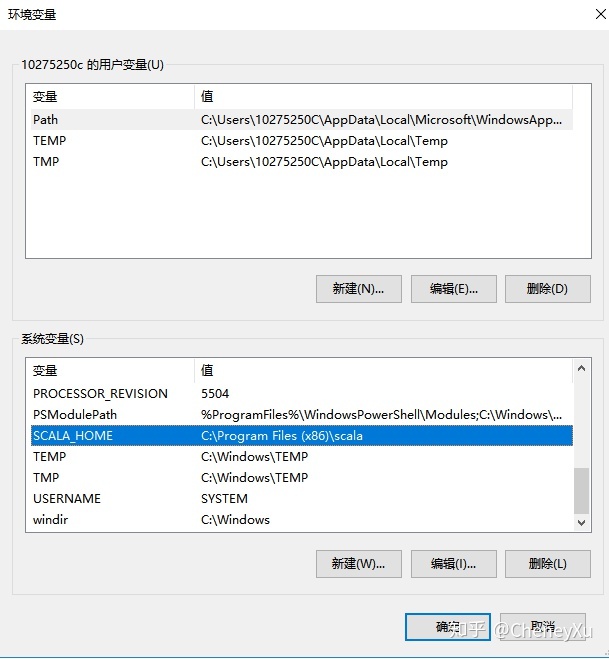
设置 Path 变量:找到系统变量下的"Path"如图,单击编辑。在"变量值"一栏的最前面添加如下的路径: %SCALA_HOME%bin;%SCALA_HOME%jrebin;
注意:后面的分号 ; 不要漏掉。
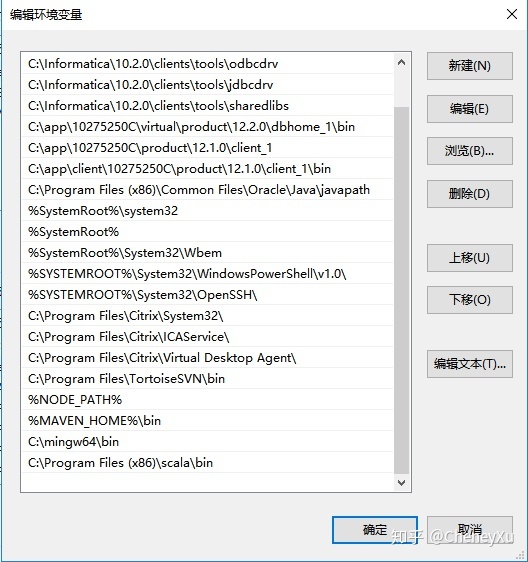
设置 Classpath 变量:找到找到系统变量下的"Classpath"如图,单击编辑,如没有,则单击"新建":
- "变量名":ClassPath
- "变量值":.;%SCALA_HOME%bin;%SCALA_HOME%libdt.jar;%SCALA_HOME%libtools.jar.;
注意:"变量值"最前面的 .; 不要漏掉。最后单击确定即可。
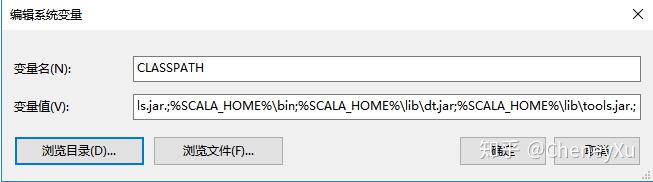
4、验证Scala环境配置是否成功
Win+R输入cmd进入Dos窗口,输入scala回车,有如下页面说明scala环境配置成功
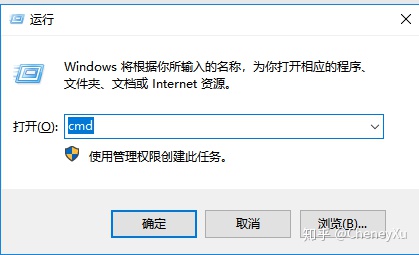
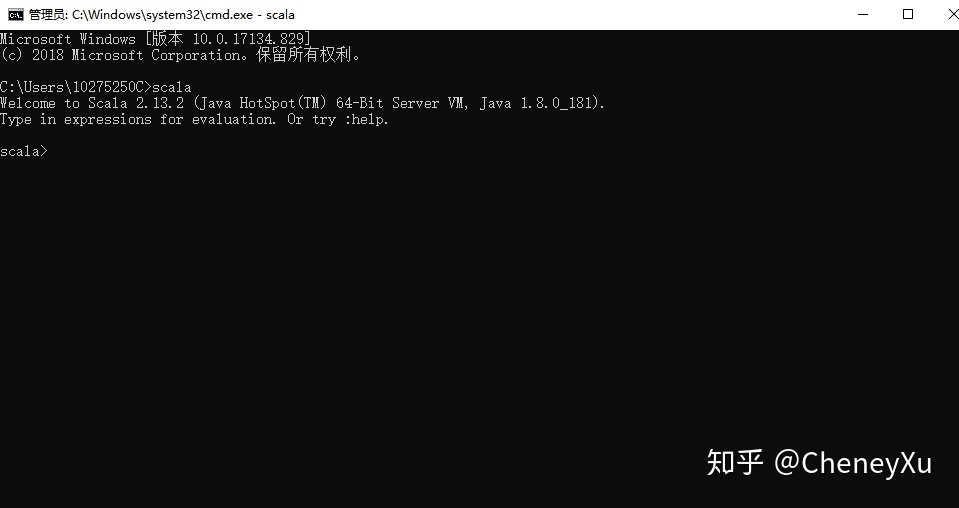
二、尝试运行Scala程序
1、在线测试环境Scastie
https://scastie.scala-lang.org/scastie.scala-lang.org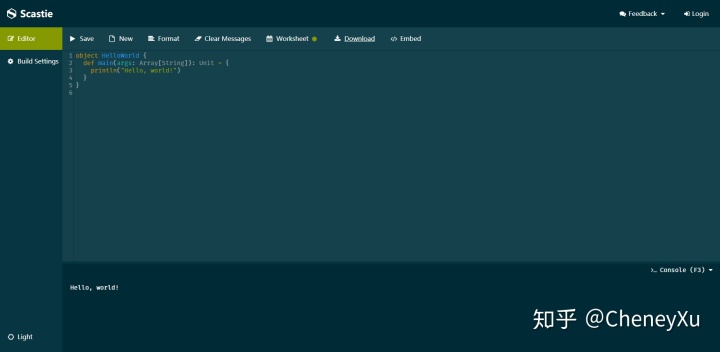
2、Dos命令行下运行Scala
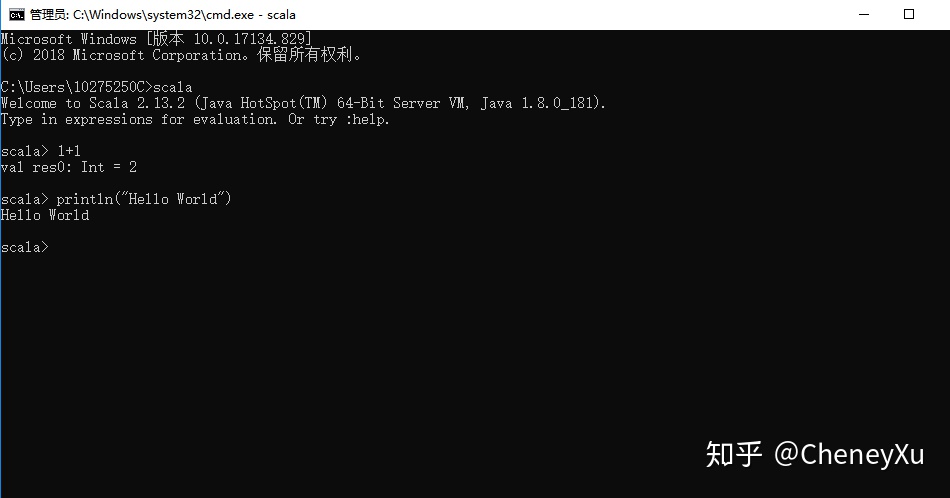
3、使用编译器运行.Scala文件
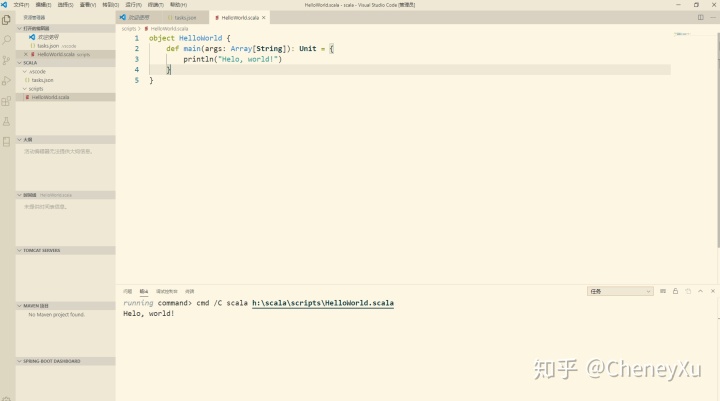
三、使用VSCode编写运行Scala
1、打开工作区新建文件夹.vscode,在文件夹下新建文件tasks.json。

2、在tasks.json文件中写入如下语句:
{
3、新建一个HelloWorld.scala文件,写入测试代码:
object 4、保存文件,按Ctrl+Shift+B运行
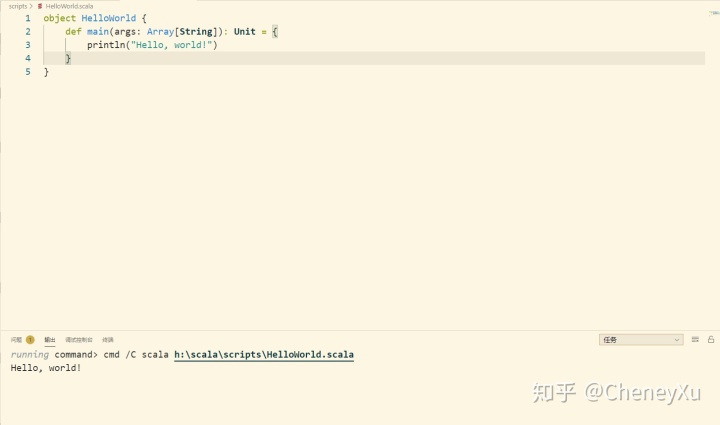




















 894
894

 被折叠的 条评论
为什么被折叠?
被折叠的 条评论
为什么被折叠?








